버전 출시 노트: 13.0.0 + 13.1.0(주요)
내용
기술 스택
이 섹션은 서버 솔루션에 중요합니다. 클라우드 사용자는 이것에 대해 걱정할 필요가 없습니다.
- OS: amd11 아키텍처의 Debian 64
- Redmine: 버전 5.0.5에서 업그레이드 가능
- 루비: 3.1.2
- 번들러: 2.3.7+
- 루비젬: 3.3.x
- 데이터베이스: Percona/MySQL 8.x
- redis 서버: 5+
- 노드JS: 18.8
- 도커 엔진: 20.10.22
- 도커 작성: 2.15.1
모든 업그레이드 전에 모든 사항을 주의 깊게 참조하십시오. 릴리즈 노트 기존 버전과 새 버전 사이에 중요한 기술적 또는 기능적 변경 사항이 설명되어 있을 수 있습니다.
스크럼 보드 - 차세대
이것은 공상과학이 아닙니다(😉). 그러나 정반대입니다. 가장 확실하고 정확한 투영입니다. 스크럼 원칙을 소프트웨어로 변환합니다.
스크럼 보드는 Essentials 계획의 일부입니다. => 새로운 것을 구입할 필요가 없습니다.
스크럼 관리에 대한 이러한 접근 방식은 작업과 독립적이므로 워크플로, 필수 필드, 마일스톤 날짜 및 스크럼 접근 방식과 실제로 호환되지 않는 기타 제한 없이 보다 자유로운 협력이 가능합니다. 우리는 핵심 원칙을 정확하게 다루기 위해 인증된 스크럼 전문가와 긴밀히 협의했습니다.
기술적 관점에서 볼 때 충돌 방지 메커니즘을 통해 라이브 스크럼 보드(예: Miro 또는 Mural과 같은 전문 화이트보드 애플리케이션)에서 다중 사용자 변경을 허용함으로써 다음 단계의 협업이 가능합니다.
기존 Agile 보드는 어떻습니까?
스크럼 보드는 새로운 기능이며 이전 버전의 기존 Agile 보드(스크럼 프로젝트 모듈)와 전혀 관련이 없습니다. 이전 버전에서 업그레이드하면 원래 스크럼 프로젝트 모듈이 활성 상태로 유지됩니다. 또한 새로운 스크럼 보드를 찾아 우리가 열정적으로 올바른 스크럼 방식이라고 믿는 개념을 파악할 수 있습니다.
Easy Redmine 13이 첫 번째 버전인 경우 새 스크럼 보드만 받게 되어 해당 프로젝트를 고객에게 신속하게 제공할 수 있습니다.
이미 새로운 기능이 있는데 왜 새로운 기능이 필요합니까?
우리의 주요 목표는 소프트웨어 사용자 간의 조화로운 협력입니다. 이를 통해 사용자는 고객에게 더 나은 제품을 제공할 수 있습니다. 이것이 바로 새로운 스크럼 보드가 우리 목표와 일치하는 스크럼 전문가와 상담한 이유입니다. 결과 제품은 원래 스크럼 프로젝트 모듈과 너무 다르기 때문에 기존 기능의 업그레이드로 구현할 수 없습니다.
술어
이 문서에는 몇 가지 새로운 용어가 사용되었으며 애플리케이션 내 문자 메시지에도 변경사항이 있습니다. 표준화의 목표는 문제를 해결하거나 애플리케이션에 대해 일반적으로 논의할 때 사용자가 애플리케이션에 대한 이해를 돕고 사용자와 당사 대표자 간의 더 나은 이해를 돕는 것입니다.
확인해주십시오 이 문서 용어 변경 목록을 확인하세요.
디자인 및 레이아웃
나열된 변경 사항은 v12와 비교됩니다.
새롭게 디자인된 왼쪽 메뉴
왼쪽 메뉴가 개별 버튼에서 기능적으로 일관된 섹션으로 변경되었습니다. 하위 메뉴가 옆으로 확장되는 대신 아래로 확장됩니다.
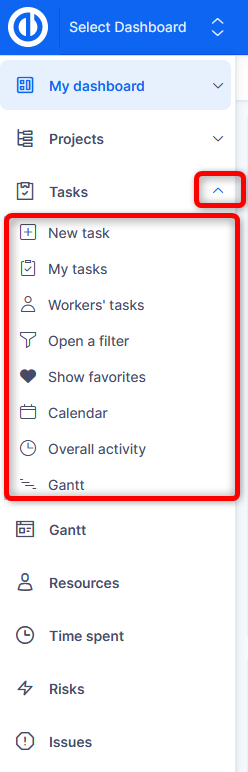
왼쪽 메뉴가 축소된 경우, 하위 메뉴를 클릭하면 왼쪽 메뉴가 펼쳐지므로 해당 항목을 쉽게 찾을 수 있습니다. 그런 다음 하위 메뉴 항목을 클릭하면 왼쪽 메뉴가 자동으로 다시 축소됩니다. 따라서 왼쪽 메뉴를 축소하는 것에 익숙하다면 하위 메뉴 표시로 인해 강제로 확장된 후에도 여전히 기억됩니다.
왜 변화?
이전에는 왼쪽 메뉴 버튼이 공간에 떠 있는 것처럼 느껴졌지만 실제로는 애플리케이션 레이아웃에 맞지 않았습니다.
하위 메뉴를 측면 대신 아래로 확장하면 메뉴 전체의 일관성이 강화됩니다.
상단 표시줄 내용 - 요약
상단 표시줄이 개선되었습니다. 변경 사항은 다음과 같습니다.
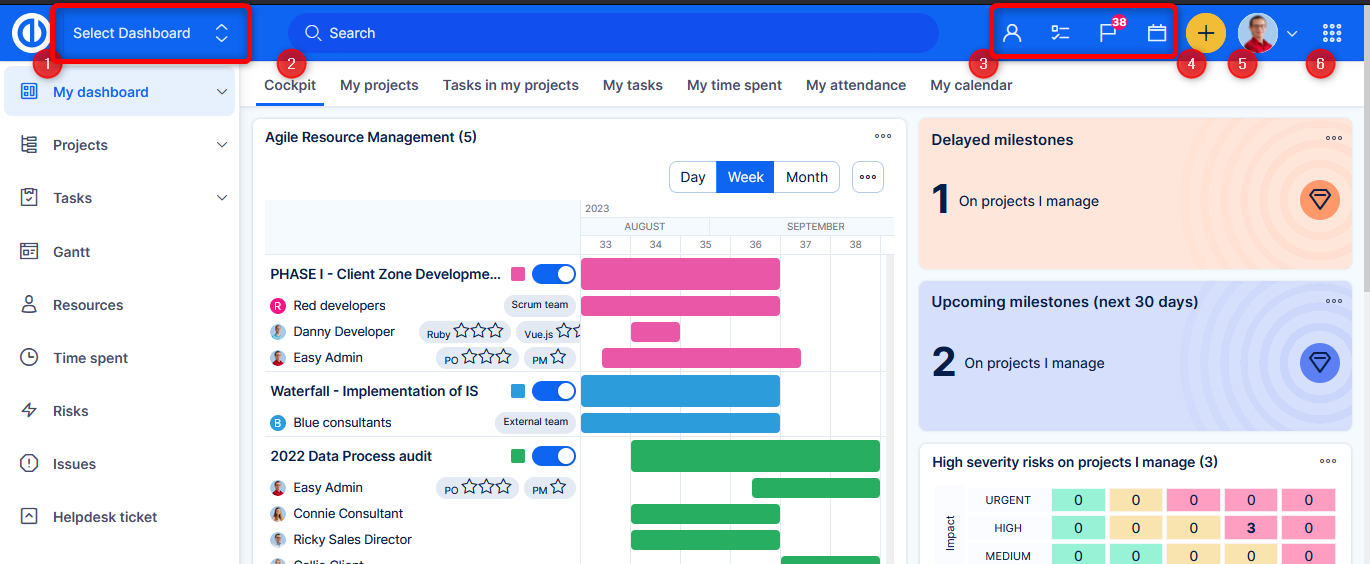
- 대시보드로 이동 - v13의 새로운 기능, 이 문서에서 자세히 설명
- 검색 범위가 더 넓고 중앙에 있습니다. 키보드 단축키 "/"도 있습니다.
- 툴킷 - 제거된 오른쪽 서비스 표시줄의 달력 및 컨트롤
- 더하기 버튼 - 이전에는 오른쪽 하단 근처 어딘가에 떠 있던 것을 여기로 이동했습니다. 그 아래에는 마땅한 장소가 없었습니다. 모바일 보기에서는 플러스 버튼이 오른쪽 하단에 위치하여 엄지손가락으로 쉽게 접근할 수 있습니다.
- 하위 메뉴가 있는 사용자 프로필 - 하위 메뉴에는 다음이 포함됩니다. 어두운 테마 토글러 와 로그아웃 버튼. 로그아웃 버튼은 더 이상 글로벌 메뉴의 일부가 아니며 상단 표시줄에 별도의 버튼도 없습니다. 사용자 프로필은 상단 표시줄에서 항상 사용할 수 있으므로(이전과 같이 비활성화할 수 없음) 여기에서 항상 로그아웃 버튼을 찾을 수 있습니다.
- 글로벌 메뉴 - 관리자도 이 메뉴에서 관리에 액세스할 수 있습니다.
왜 변화?
우리는 상단 표시줄의 잠재력을 활용하는 동시에 올바른 서비스 표시줄을 제거하여 애플리케이션을 계몽하기로 결정했습니다.
제거된 오른쪽 서비스 바
서비스 표시줄의 버튼(활동 피드, 할 일 목록 등)이 상단 표시줄로 이동되었습니다.
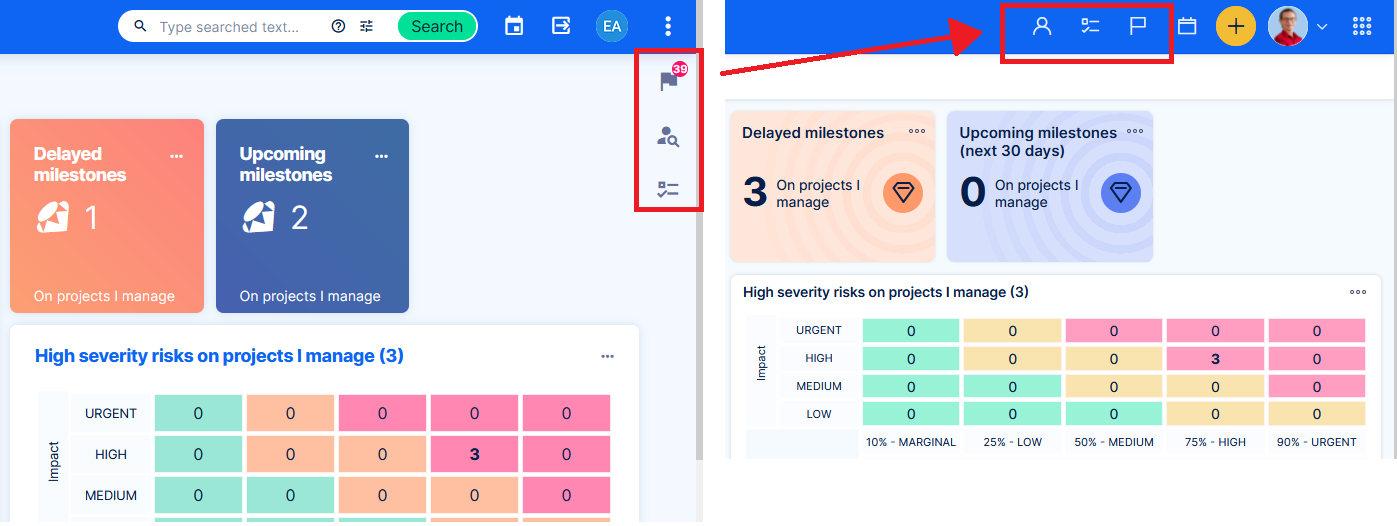
왜 제거되었나요?
오른쪽의 서비스 표시줄은 특히 다른(보다 유용한) 사이드바(예: 작업 세부 정보 또는 작업 목록)가 있는 페이지에서 과도했습니다. 상단 바에는 이 툴킷을 수용할 수 있는 충분한 공간이 있습니다.
즉각적인 다크 모드 전환
모든 사용자는 상단 표시줄의 프로필 토글러에서 어두운 테마와 밝은 테마 사이를 즉시 전환할 수 있습니다. 더 이상 테마를 전환하기 위해 전체 사용자 프로필을 편집할 필요가 없습니다.
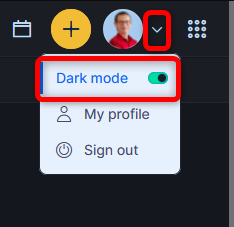
Dark Togger는 현재 사용자 정의 테마에서 작동하지 않습니다. 사용자 정의 테마는 현재 이 기능과 호환되지 않는 방식으로 제공됩니다. 이 제한을 없앨 계획이 있습니다.
왜 변화?
시간을 절약하고 더 나은 적응성을 위해. 그것은 또한 더 큰 기술 수준 향상의 일부였습니다.
아이콘 세트 변경 및 통합
이전에는 다양한 위치(메뉴, 사용자 정의 선택, 하드코딩된 보기 등)에 더 많은 혼란이 있어 애플리케이션 페이지의 전체적인 인상이 손상되었습니다. 이제 애플리케이션의 모든 아이콘은 Nucleo 아이콘을 기반으로 하는 하나의 아이콘 세트에서 나옵니다.
그들은 더 가볍습니다 - 사용 개요 대신 스타일 가득 이전 아이콘의 스타일입니다.
이 단계는 애플리케이션 전체의 기본 아이콘뿐만 아니라 트래커, 트렌드 위젯 및 사용자 정의 메뉴 항목(사용자 유형 설정)에서 사용할 수 있는 사용자 정의 아이콘 선택에도 영향을 미칩니다. 업그레이드 후에는 사용자 정의 아이콘을 사용하여 가장 많이 사용하는 항목 중 일부를 확인할 수 있습니다.
트렌드 위젯 v12와 v13의 아이콘 선택
v12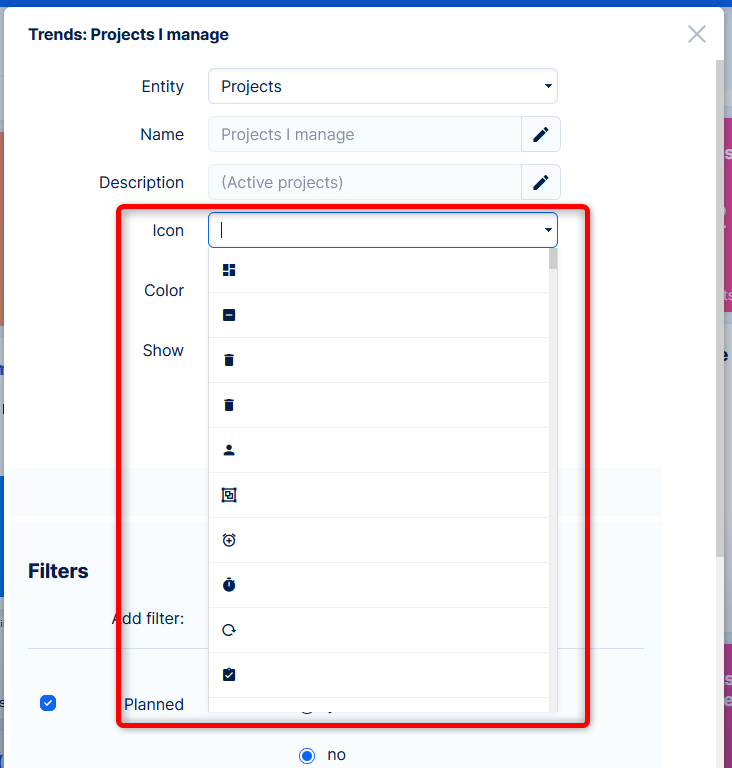
v13
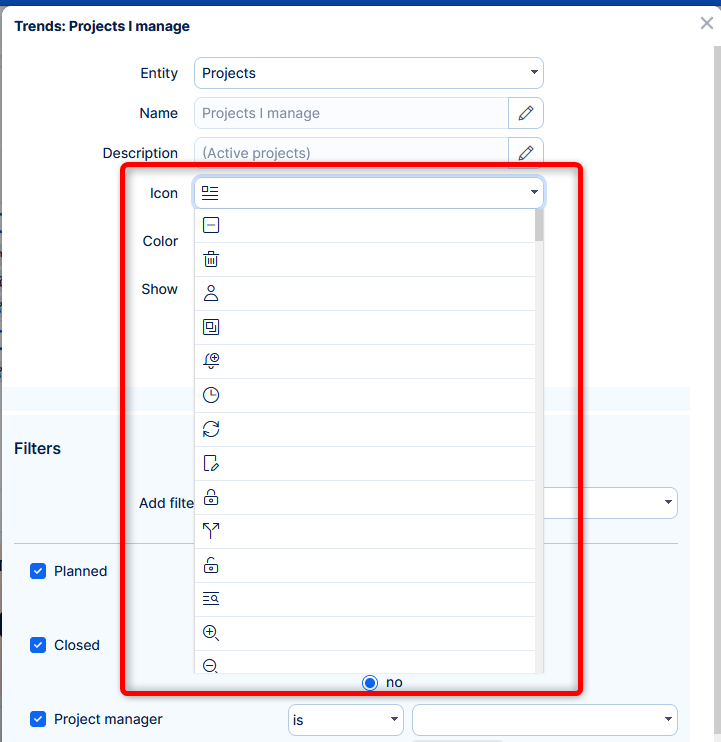
사용자 유형의 아이콘 선택 - 사용자 정의 메뉴 설정 v12 대 v13
v12
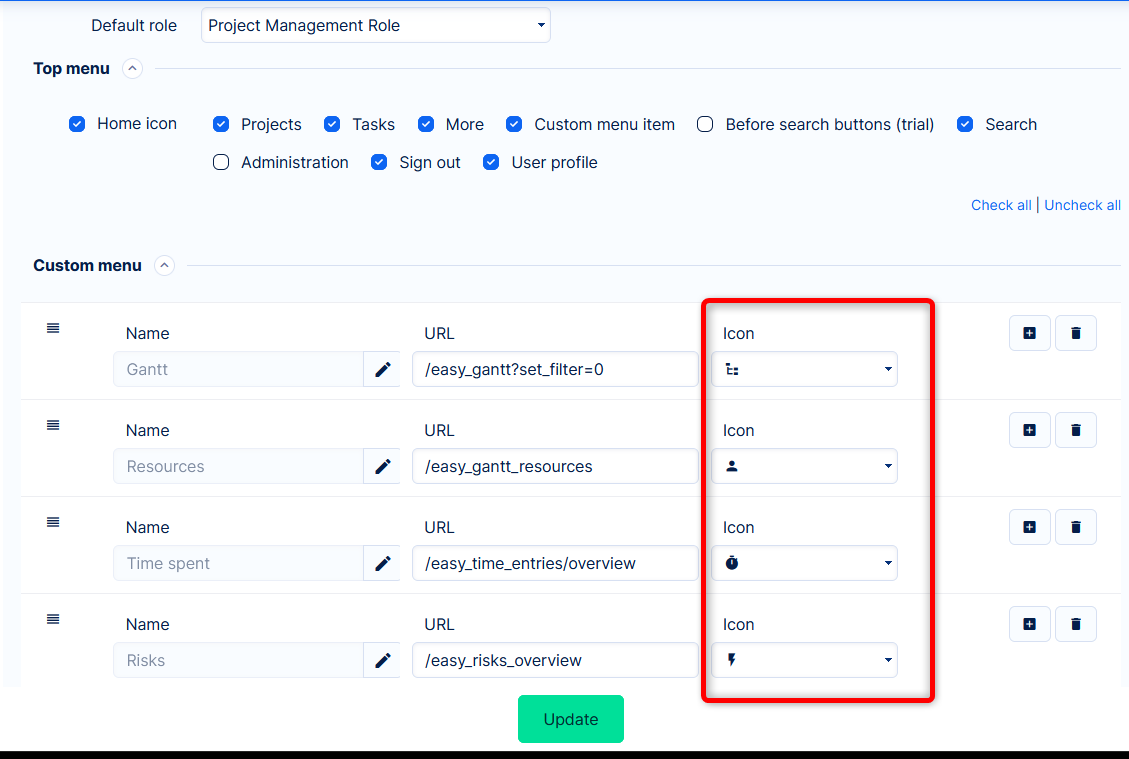
v13
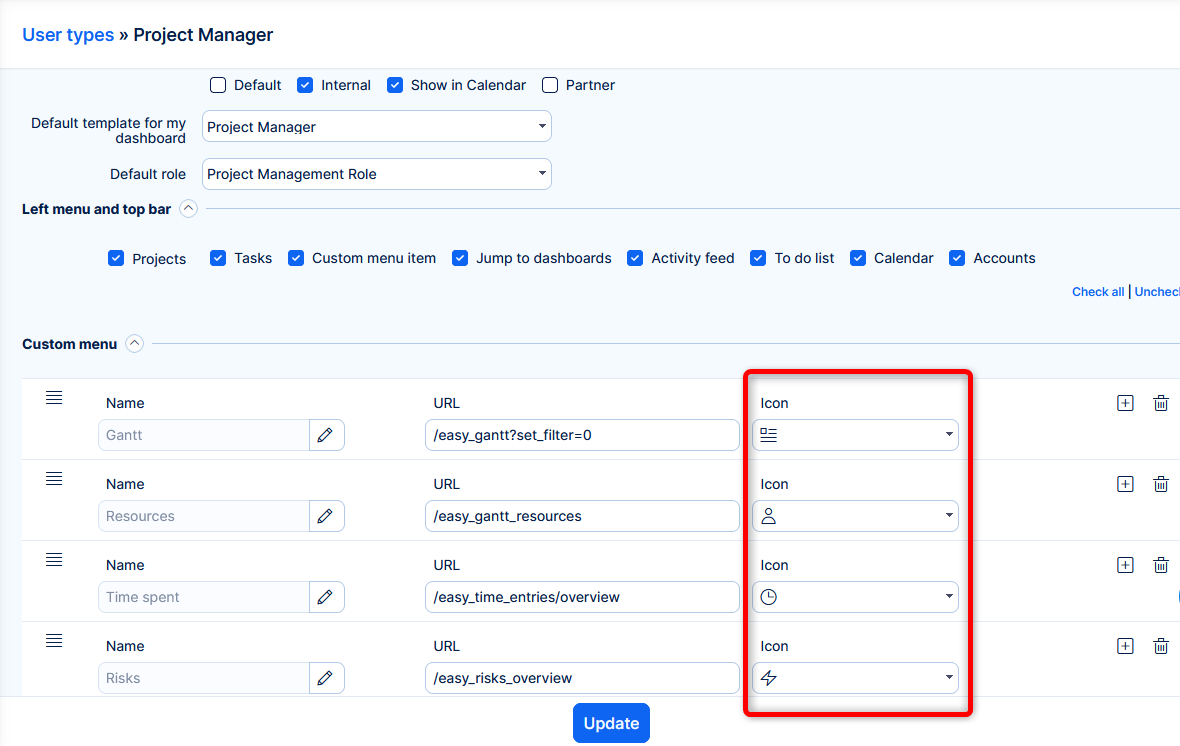
왜 변화?
단일 아이콘 세트는 일반적인 상식입니다.
Nucleo 아이콘은 전문적으로 관리되는 세트입니다. 개요 스타일은 아이콘을 더 가벼워지게 하여 아이콘을 덜 강조합니다 => 산만함을 줄임 => 작업에 더 집중합니다.
작업 세부정보가 새로고침되었습니다.
v12에서는 작업 편집과 새로운 작업 양식(및 기타 일부)이 개선되었습니다. 이제 v13 디자인에서는 작업 세부 사항을 새로 고쳤습니다.
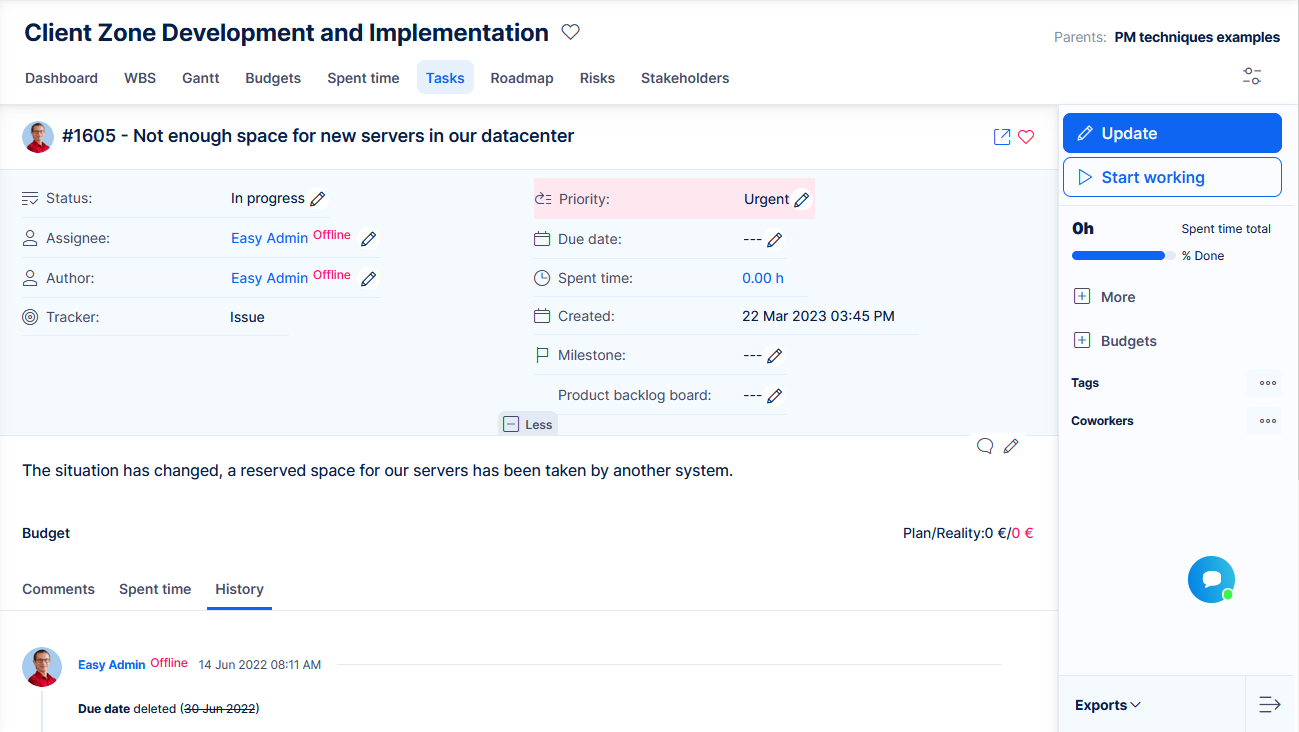
- 기본 작업 속성 옆에 아이콘이 추가되었습니다.
- 속성 뒤의 배경색 변경
- 더욱 컴팩트해진 사이드바
왜 변화?
작업은 애플리케이션에서 가장 많이 사용되는 엔터티이므로 더 잘 표현되어야 하지만 무엇보다도 읽기가 더 좋아야 한다고 결정했습니다.
대시보드 위젯 재설계
주로 눈에 띄는 트렌드, 아이콘이 선택되었을 때.
관리가 변경되었습니다.
약간의 시각적 향상 관리자의 일상 업무를 위해.
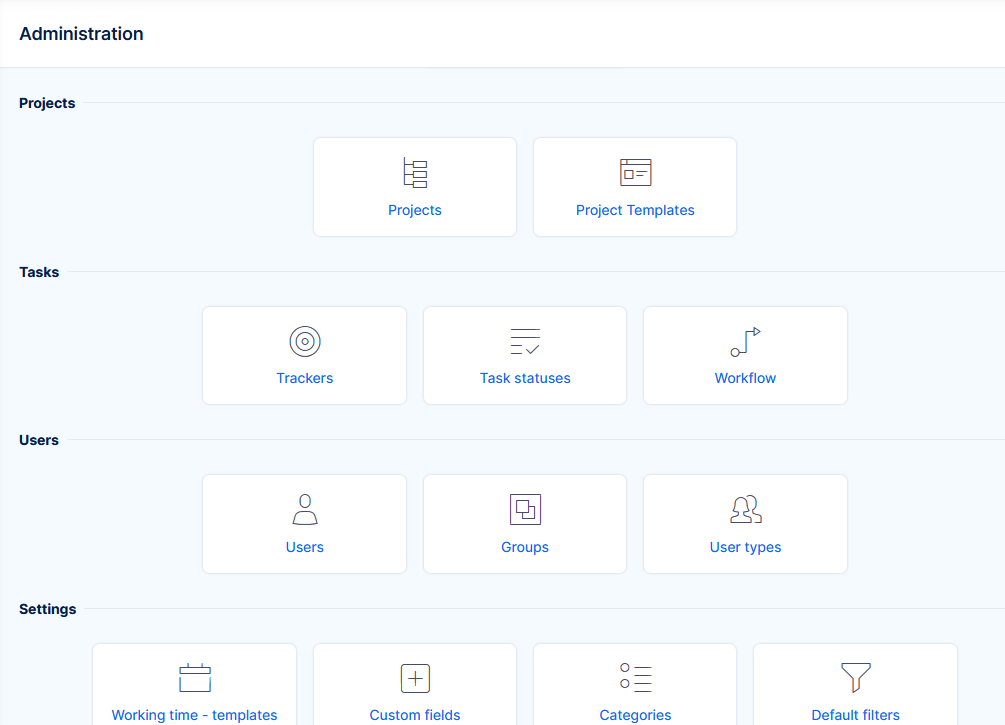
컴팩트 테마가 삭제되었습니다.
사용자는 더 이상 압축 테마를 선택할 수 없습니다.
왜 제거되었나요?
일반+컴팩트 테마의 유지관리가 너무 번거로워서 컴팩트 테마의 품질저하를 실질적으로 초래했습니다.
우리 연구에서는 컴팩트 테마의 사용률이 낮은 것으로 나타났습니다. 우리는 사용자가 더 많은 데이터를 확인해야 하는 뷰를 "압축"하는 최적화를 포함하여 단일(일반) 테마의 가능한 최상의 형태에 집중하기로 결정했습니다.
그러나 즉각적인 어두운 테마 전환을 허용하는 새로운 기술은 즉각적인 "밀도" 전환을 구현할 가능성도 제공합니다. 이러한 옵션은 향후 사용자 피드백에 따라 고려될 수 있습니다.
프로젝트 탐색경로가 오른쪽으로 이동했습니다.
상위 프로젝트가 덜 눈에 띄는 위치로 이동되었습니다..
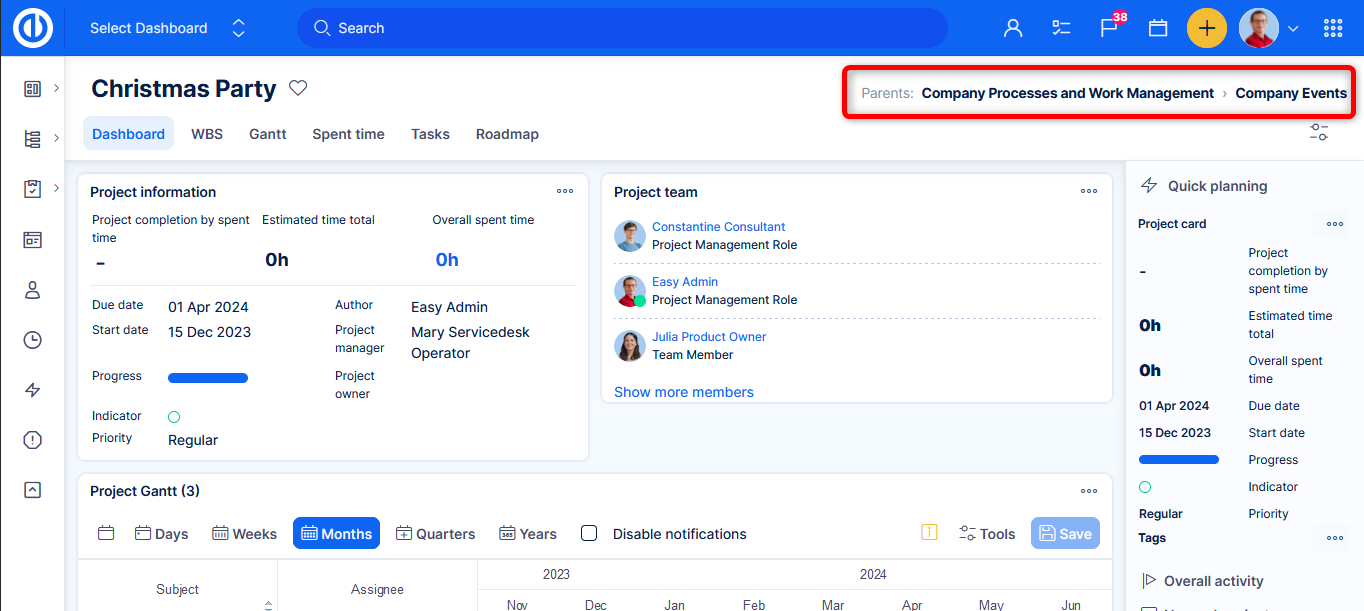
왜 변화?
이는 프로젝트 컨텍스트의 일반적인 방향과 현재 프로젝트 이름의 가독성을 높이는 데 도움이 됩니다. 또한 오른쪽에는 이 보조 정보를 위한 더 많은 공간이 있습니다.
왼쪽 메뉴 및 상단바 구성 변경(사용자 유형 설정)
사용자 유형 구성(왼쪽 메뉴 및 상단 표시줄의 활성화/비활성화 항목)이 업데이트되어 새로운 레이아웃을 반영하고 잘못된 구성을 방지하며 유용성을 향상시켰습니다. 나열된 변경 사항은 v12와 비교한 것입니다.
v13
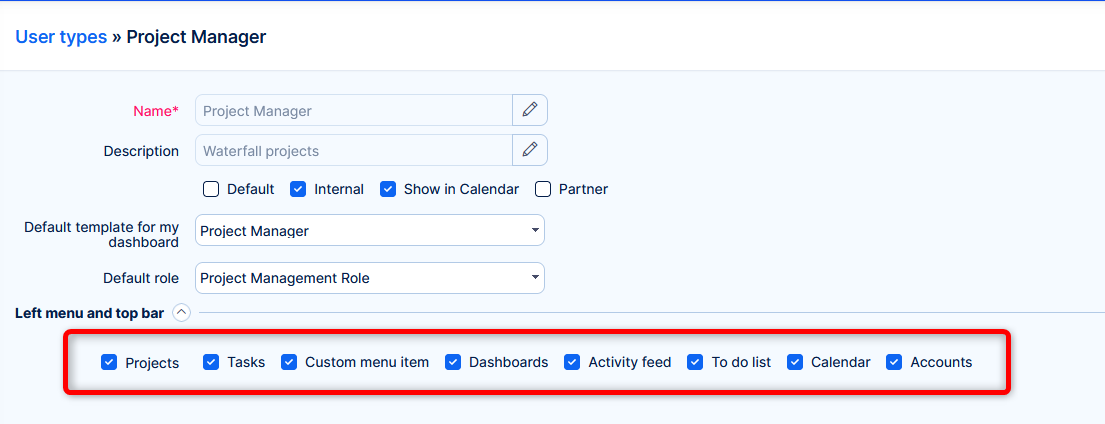
v12
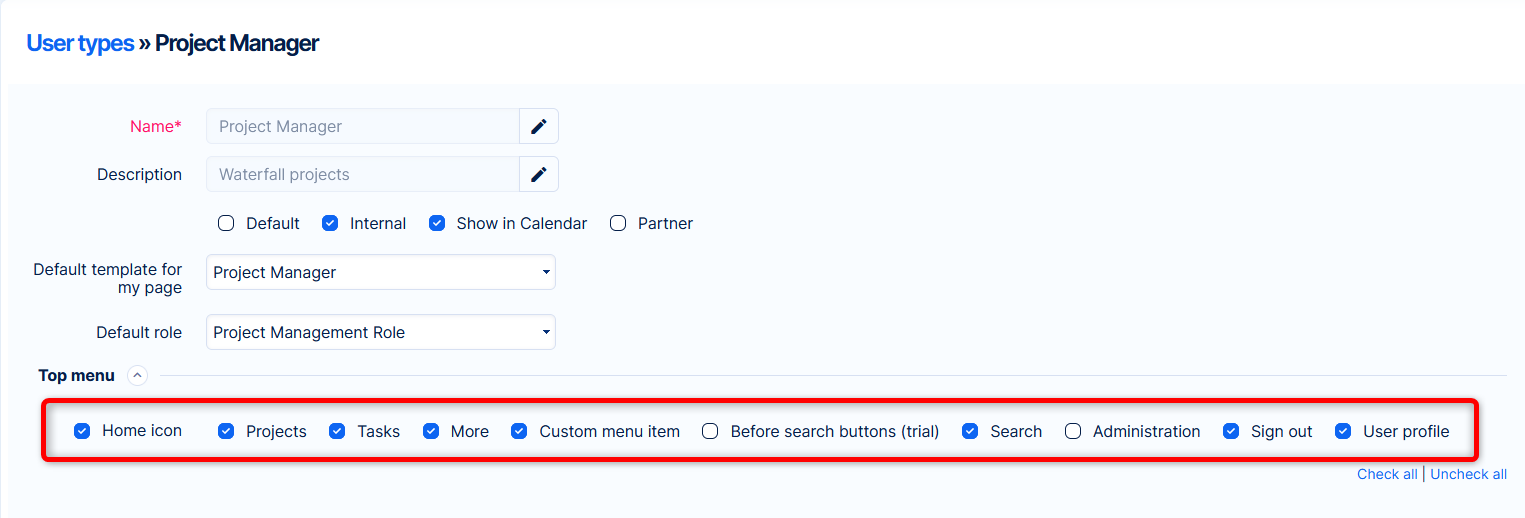
| 홈 아이콘 | ➡ | 설정이 제거되었습니다 => 내 대시 보드 항상 이용 가능합니다 |
| 프로젝트 | ➡ | 변화 없음 |
| 작업 | ➡ | 변화 없음 |
| 더 보기 | ➡ |
제거된 설정 => 글로벌 메뉴 항상 사용 가능합니다(당연히 모든 항목에 대한 권한을 존중함). |
| 사용자 정의 메뉴 항목 | ➡ | 변화 없음 |
| 검색 버튼 이전(시험) | ➡ | 제거된 설정 => 더 이상 사용되지 않음 |
| 검색 | ➡ | 설정 제거 => 전체 텍스트 검색은 항상 가능합니다. |
| 행정실 | ➡ |
제거된 설정 => 관리자는 항상 전역 메뉴 하단에서 사용할 수 있습니다. |
| 로그 아웃 | ➡ |
제거된 설정 => 사용자 프로필 하위 메뉴에서 항상 사용할 수 있습니다. |
구성할 수 있는 옵션이 추가되었습니다.
- 대시보드 - "대시보드 선택" 기능을 표시하거나 숨깁니다. 사용자에게도 권한이 필요합니다 맞춤 대시보드 보기 이 항목을 보려면.
- 활동 피드 - 활동 피드를 표시하거나 숨깁니다.
- 할 일 목록 - 할 일 목록을 표시하거나 숨깁니다. 사용자에게도 권한이 필요합니다 할 일 목록 사용 이 항목을 보려면.
- 달력 - 달력을 표시하거나 숨깁니다. 사용자에게 전역 권한도 필요합니다. 캘린더 보기 이 항목을 보려면.
- 계정 - CRM에서만 가능합니다. 계정 도구 표시/숨기기. 사용자에게도 권한이 필요합니다 계정 보기 이 항목을 보려면.
- 기술 자료 - 전용 기술 자료. KB 도구를 표시하거나 숨깁니다. 사용자에게도 권한이 필요합니다 기사 보기 이 항목을 보려면.
- 기술 자료 레거시 - 전용 지식 기반 레거시. KB 레거시 도구를 표시하거나 숨깁니다. 사용자에게도 권한이 필요합니다 지식 베이스 레거시 보기 이 항목을 보려면.
왜 변화?
우리는 사용자 유형 설정으로 일부 중요한 항목을 숨길 수 없어야 한다고 느꼈습니다. 상당한 사용자 혼란 가능성이 있었습니다. 다른 항목은 더 적합한 위치에 배치되어 구성이 부적절해졌습니다.
반면에, 중요하지 않은 항목은 숨길 수 있다고 생각했습니다. 예를 들어, 관리자는 권한이 비활성화된 경우에도(관리자가 모든 것을 볼 수 있기 때문에) 사용하지 않더라도 항상 할 일 목록과 캘린더를 볼 수 있습니다. v13에서는 사용자 유형을 통해 숨길 수 있습니다. 활동 피드는 사실상 모든 사용자에게 표시되었지만(권한에 구속되지 않았기 때문에) 이제는 방해가 될 경우를 대비해 숨길 수 있습니다.
대시보드로 이동
위에서 이미 언급했듯이 상단 표시줄에는 사용자 정의 대시보드로 이동할 수 있는 새 항목이 포함되어 있습니다.
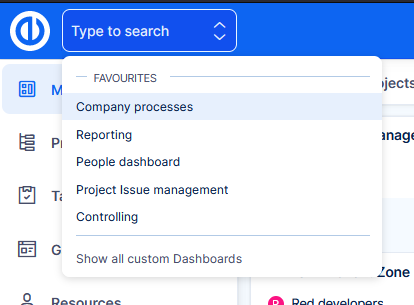
전달 방법
- 사용자에게 권한이 필요합니다 맞춤 대시보드 보기 이 기능을 사용할 수 있도록 활성화되었습니다.
- 클릭하여 모든 맞춤 대시보드 표시 대시보드 목록으로 이동됩니다.
- 여기에서는 자주 방문하는 대시보드를 즐겨찾기로 설정할 수 있습니다.
- 그러면 즐겨찾는 대시보드가 상단 표시줄의 선택 항목에 직접 표시됩니다.
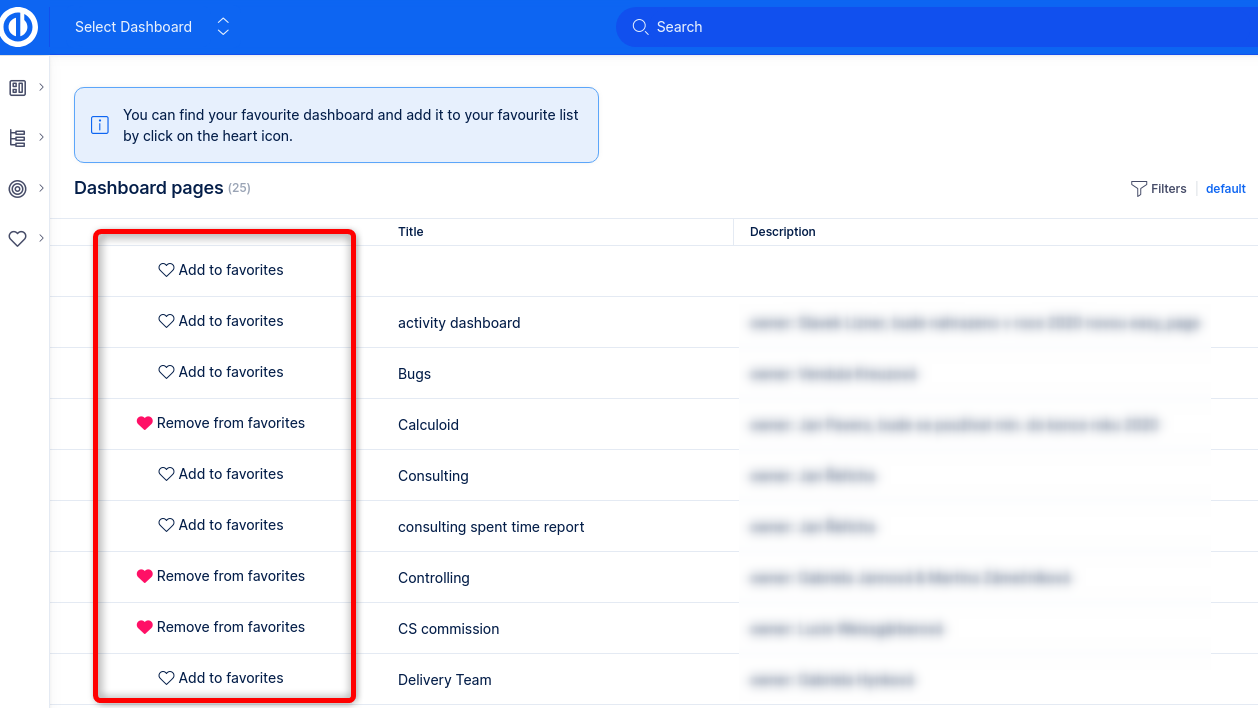
이 기능이 왜 필요한가요?
사용자 정의 대시보드는 항상 우리 애플리케이션의 강력한 자산이었습니다. 그러나 사용자가 실제로 찾을 수 있는 진입점이 누락되었습니다. 관리자는 왼쪽 메뉴에 링크를 추가하거나 다른 방법으로 수동으로 공유해야 합니다. 대시보드로 이동 기능은 이 문제에 대한 해결책입니다.
이제 Easy Redmine에서 관리되는 회사의 모든 부분에 대해 대시보드 기능을 완전히 활용할 수 있습니다.
사용자 정의 필드 관리 개선
일상적인 작업에 영향을 미치지 않을 수 있지만 애플리케이션에서 사용자 정의 필드를 관리하는 관리자에게 잠재적으로 비우호적인 행동을 제거하는 변경 사항입니다.
이전
사용자 정의 필드는 엔터티 유형으로 구분되었습니다. 일부 엔터티 유형은 줄임표 아래에 숨겨졌습니다.
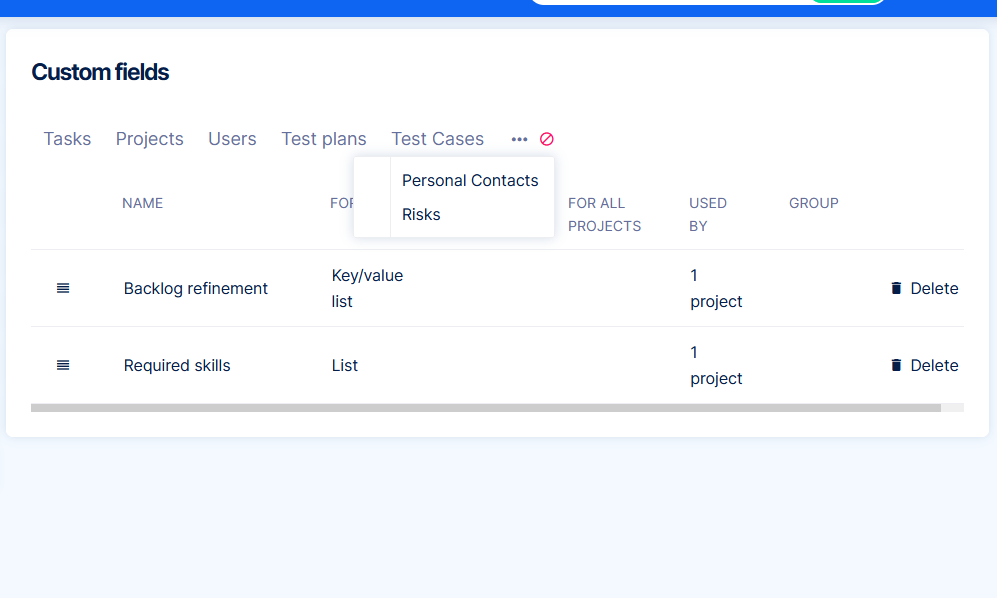
현재
모든 사용자 정의 필드는 검색 기능과 함께 필터링 가능한 하나의 목록에 있습니다.
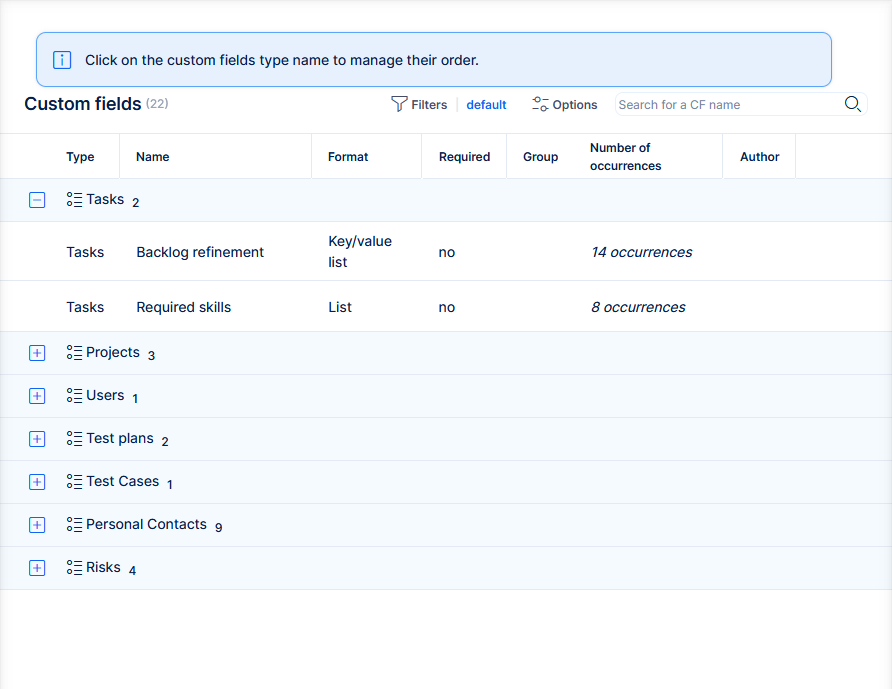
기능적인 관점에서 볼 때 모든 것이 이전과 동일합니다. 엔터티 유형을 클릭하면 해당 특정 엔터티 유형에 대한 사용자 정의 필드 보기가 표시됩니다. 이 보기에서는 사용자 정의 필드의 순서를 설정할 수 있습니다.
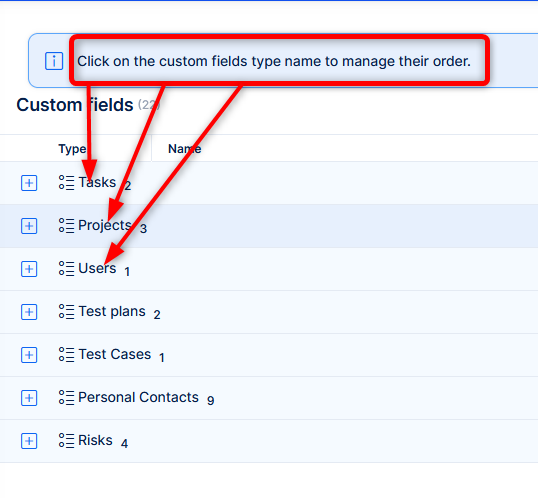
시간 형식(1:45 대 1.75)
사용자 프로필에서 소요 시간을 표시하는 방법을 선택할 수 있습니다.
이전
"짧은"(1,75진수, 예: 1) 및 "긴" 형식(45시간 XNUMX분) 옵션이 있었습니다.
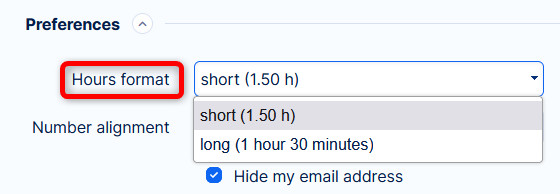
현재
1. "짧은" 형식의 이름이 다음으로 변경되었습니다. 소수, 이전과 동일하게 작동 - 1,75
2. "긴" 형식이 시간과 분의 간단한 형식으로 대체되었습니다. - 1:45
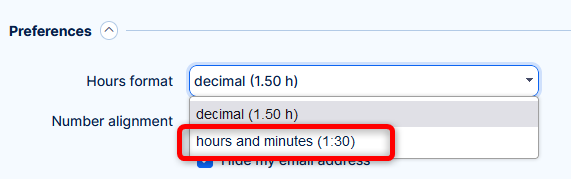
왜 변화?
사용자 피드백에 따르면 이전의 "긴" 형식이 잘 받아들여지지 않는다는 것이 분명해졌습니다. 보고서에서 너무 많은 공간을 차지했고 쉽게 읽을 수 없었습니다. 짧은 형식에는 십진법으로 계산하는 문제가 있었는데, 이는 십진법을 사용해 본 적이 없는 많은 사용자에게 "문화 충격"이었습니다.
필터 위젯의 작업에서 마이그레이션
In 버전 11 릴리스 정보, 일부 위젯이 제거될 예정이라고 발표했습니다. 위젯 필터의 작업 v11 이전에 추가된 경우 애플리케이션에 여전히 존재합니다. 이러한 유형의 새 위젯을 추가하는 것은 허용되지 않았습니다.
v13으로 업그레이드하면 자동 마이그레이션이 기존 방식을 변화시킵니다. 필터의 작업 각각의 팔로어에게 위젯을 제공합니다. 마이그레이션에는 대부분의 구성과 기본 사용 사례가 포함됩니다. 소수의 코너 케이스만 마이그레이션할 수 없습니다.
전달 방법
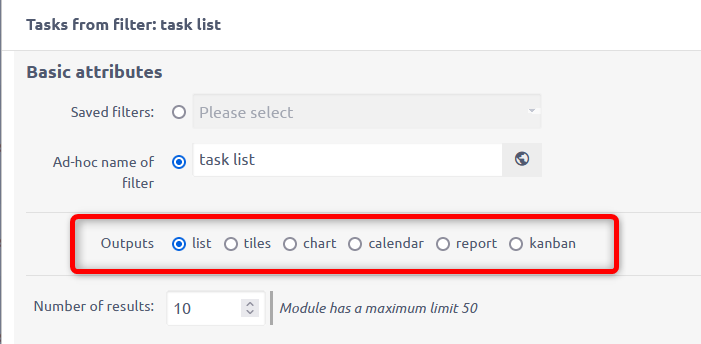
에 기초 출력 설정 레거시 위젯의 경우 다음과 같은 방법으로 변환될 수 있습니다.
- 명부 - 위젯으로 마이그레이션됩니다. 명부
- 차트 - 해당 위젯으로 마이그레이션됩니다 바, 라인 or 파이 차트
- 보고서- 위젯으로 이전됩니다 피벗 테이블
- 칸반 - 위젯으로 이전됩니다 맞춤형 칸반 보드
맞춤형 칸반 보드는 더 복잡한 구성을 가지고 있습니다(여기에 문서). 위젯 내에서 상태 매핑의 일부 부분을 조정해야 할 수도 있습니다. - 타일 - 이 출력을 나타내는 위젯이 없습니다. 다음으로 마이그레이션됩니다. 명부
- 캘린더- 이 출력을 나타내는 위젯이 없습니다. 다음으로 마이그레이션됩니다. 명부
- 여러 출력을 선택한 경우 선택한 첫 번째 출력 유형을 나타내는 위젯으로 마이그레이션이 이루어집니다.
마이그레이션으로 인해 타일 및 달력 위젯이 손실됩니다. 그러나 실제로 필요한 경우 이러한 출력을 대시보드에 표시하는 수동 해결 방법이 여전히 있습니다.
- 작업 목록으로 이동
- 타일 또는 달력 출력 준비
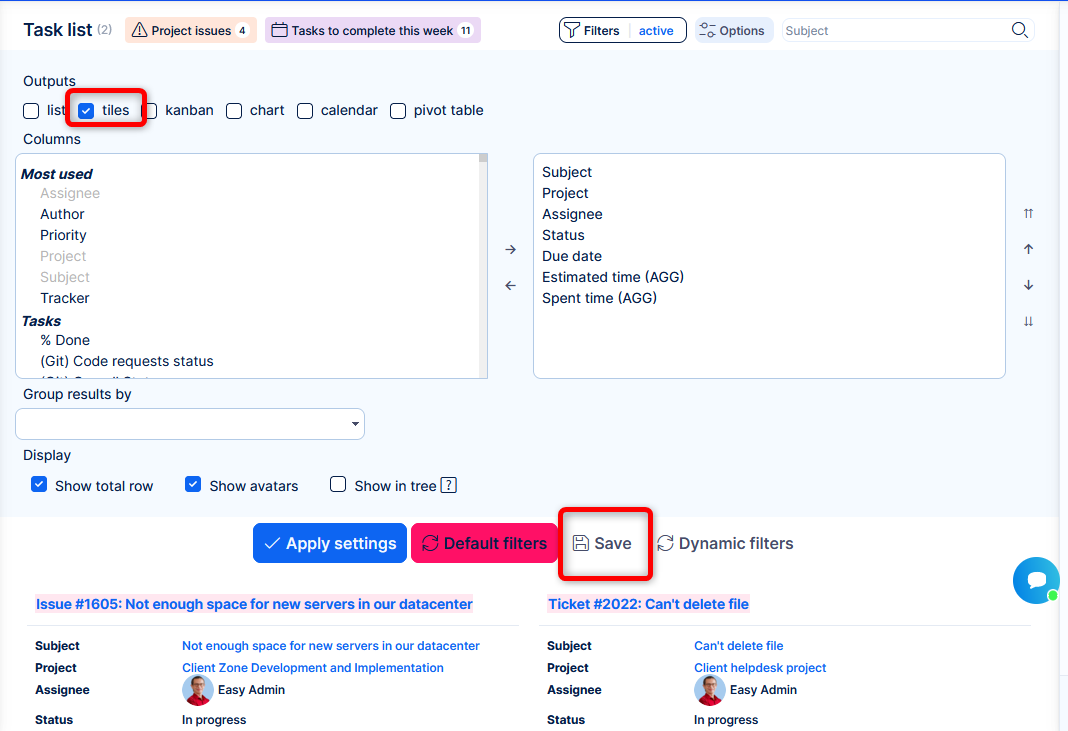
- 필터 저장
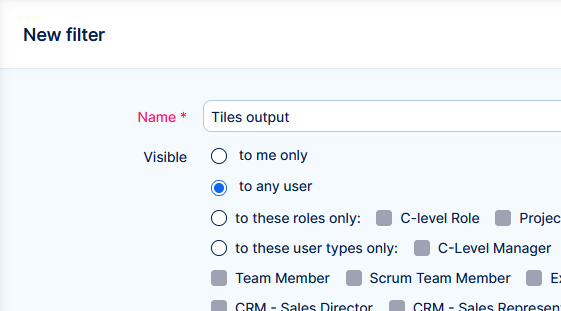
- 대시보드로 이동
- 맞춤형
- 위젯 목록 추가 -> 엔터티 - 작업
- 저장된 필터를 선택하세요
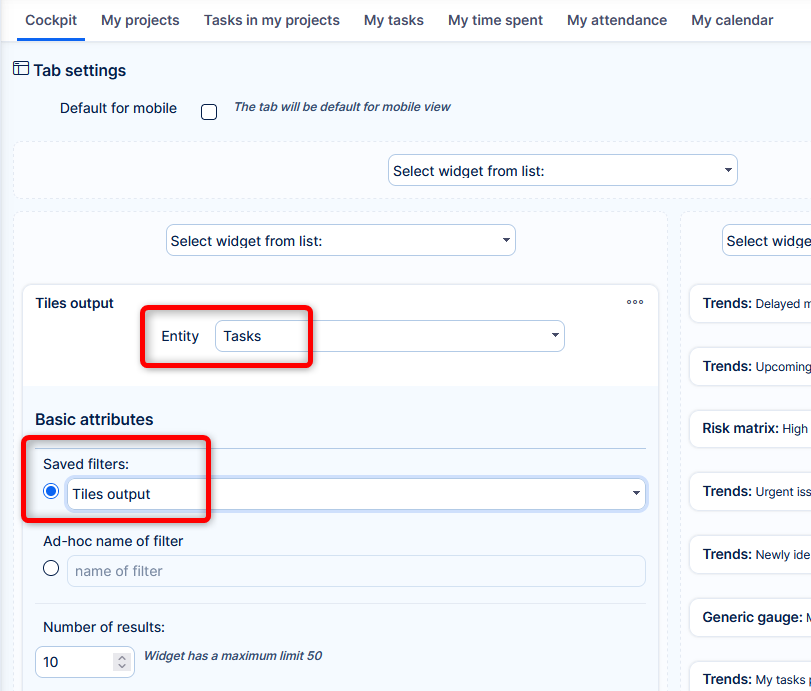
- 대시보드 저장
- 미소를 공유하세요 🙂
실제로 모든 출력(또는 여러 출력)에 저장된 필터는 위젯으로 마이그레이션됩니다. 명부이지만 저장된 필터의 출력이 표시됩니다.
마이그레이션하는 이유는 무엇입니까?
이전 위젯은 이미 기능적으로 대체되었습니다. 따라서 이를 애플리케이션의 코드/데이터베이스에 보관하면 불필요한 안정성이나 성능 위험이 발생합니다. 더 많은 코드 => 더 높은 버그 가능성; 더 큰 데이터 볼륨 => 더 높은 성능 효과.
이 마이그레이션을 통해 애플리케이션에서 오래된 코드와 불필요한 데이터를 제거할 수 있습니다.
지식 기반과 지식 기반 레거시
XNUMXD덴탈의 원본 기술 자료 응용 프로그램에서 이름이 다음과 같이 변경되었습니다. 지식 기반 레거시. 있다 기능적 변화 없음, 이 추가 기능은 여전히 v13에서 실행됩니다.
새로운 지식 기반 2.0 간단하게 이름이 변경되었습니다. 기술 자료.
이유는 무엇입니까?
원래 KB의 구조와 형태는 기능적 정점에 도달했습니다. 오늘날의 복잡한 지식 공유 요구 사항에 맞게 기능을 향상시킬 수 있는 기술적인 여지가 없습니다. 이 상태는 실제로 다음과 같은 정의입니다. 유산 소프트웨어 용어로.
이 임무는 전문적인 전문 문서화 도구로 구축된 새로운 지식 기반에 의해 인계되었으며, 이는 원본의 모든 가능성을 훨씬 능가합니다. 이 도구는 앞으로 몇 년 동안 개발되고 향상될 예정입니다. 수 2.0 특히 XNUMXKB만 설치한 경우에는 과도하게 느껴집니다.
Zeitwerk 지원(Easy Redmine 개발자에게만 해당)
Easy Redmine 애플리케이션 개발자는 이러한 변경 사항을 알고 있어야 합니다. 자세한 내용은 다음에서 확인할 수 있습니다. 개발자 포털.
이는 기능 변경이 아닙니다. => 사용자와 관리자는 이를 무시할 수 있습니다.
왜 변화?
현재와 미래의 기술 표준을 따라잡기 위해.
조회 사용자 정의 필드에 대한 API 변경
조회 사용자 정의 필드의 경우 JSON 형식 및 기타 사용자 정의 필드와의 일관성을 위해 ID 이름이 VALUE로 변경되었습니다.
전
현재
Changelog
확인하는 것을 잊지 마세요. ChangeLog에 다른 작은 변경 사항에 대해서는.
